Cómo cortar videos con TikTok: incluye programas sin conexión para cortar videos para TikTok
¿Tienes un video en tu teléfono que quieras publicar en TikTok? Pero el problema es que el video es demasiado largo. Si es así, esta guía le ofrecerá los procedimientos más sencillos para acortar un video para TikTok. Además, aprenderá maneras fáciles de cortar videos con TikTok. Además, le proporcionaremos un programa fuera de línea para recortar su video. Entonces, si está tan ansioso por descubrir todos estos temas, lea esta publicación.
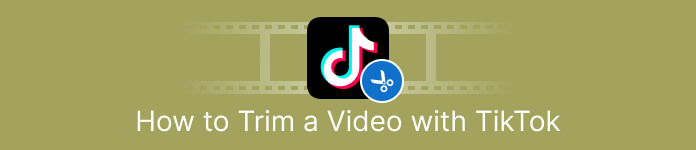
Parte 1. Cómo cortar video para TikTok en el escritorio
Si está usando su computadora para cortar un video para TikTok, habrá un excelente programa para usted. Para cortar un video en su computadora, use Video Converter Ultimate. En términos de cortar videos, le ofrece un método sencillo. Le permite cortar videos con solo unos pocos clics, lo que lo hace conveniente para todos los usuarios. Además, puede ajustar el borde de su video para recortarlo o cortarlo. Otra forma es usar la opción Establecer Inicio y Establecer Fin. Además, puede hacer clic en las opciones Fade In y Fade Out para darle otro impacto a su video. Todavía puede ir a las opciones Configuración o Salida durante el recorte para realizar algunos cambios. El programa le permite cambiar la resolución, la velocidad de fotogramas, el modo de zoom y la calidad del video. Incluso puede cambiar la frecuencia de muestreo y la tasa de bits del audio del video.
Además, los usuarios de Mac y Windows pueden acceder a este software descargable. Video Converter Ultimate está disponible en computadoras Windows y Mac, lo que lo hace conveniente para los usuarios. Hay más funciones que puede encontrar al usar este programa fuera de línea. Si quieres experimentar sus características, pruébalo tú mismo. Vea los sencillos pasos a continuación para acortar un video para TikTok usando Video Converter Ultimate.
Paso 1. Puede hacer clic en el Descargar botón de abajo para acceder Video Converter Ultimate. Los botones a continuación son accesibles para computadoras Windows y Mac. Después de instalar el programa, ejecútelo en su computadora.
Descarga gratisPara Windows 7 o posteriorDescarga segura
Descarga gratisPara MacOS 10.7 o posteriorDescarga segura
Paso 2. Cuando aparezca la interfaz en la pantalla, vea la interfaz de la parte superior y haga clic en el Caja de herramientas panel. Luego, seleccione el Recortador de vídeo Herramienta para proceder con el proceso de recorte. Asegúrese de que el video ya esté en su computadora antes de usar el programa fuera de línea.
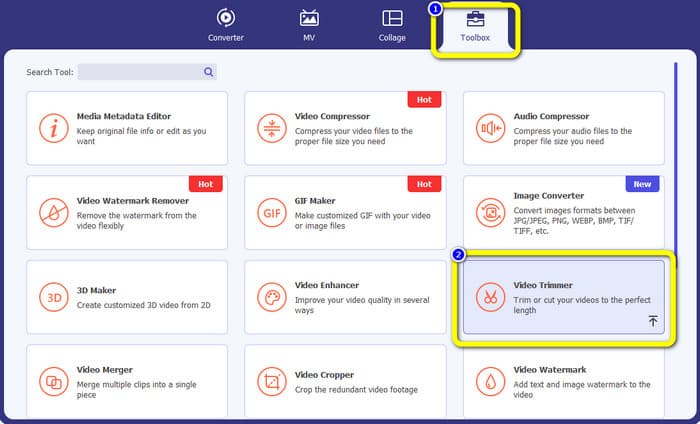
Paso 3. Haga clic en el Más icono en la interfaz central y agregue el video desde la carpeta de archivos.
Paso 4. Luego, puede continuar con el proceso de recorte. Navega hasta el encabezado de reproducción del video. Después de eso, puede arrastrar cada borde del video para comenzar el proceso de recorte.
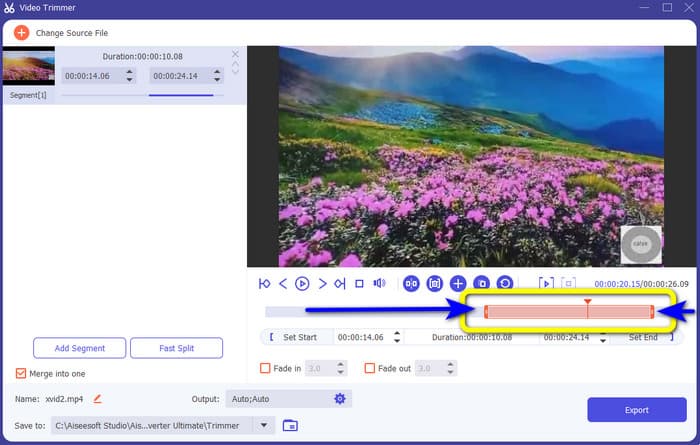
Paso 5. Además, puedes ir a la Ajustes de salida opción donde puede cambiar la resolución del video, el formato de salida, la calidad y la velocidad de fotogramas. Aparte de eso, incluso puede cambiar la tasa de bits del audio, la frecuencia de muestreo y otros parámetros.
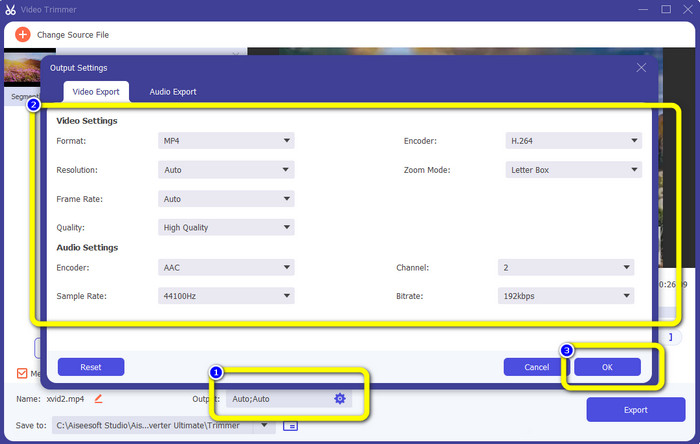
Paso 6. Cuando haya terminado con el proceso de recorte, haga clic en el Exportar opción para guardar el video editado. Después de eso, espera el proceso de exportación y listo.
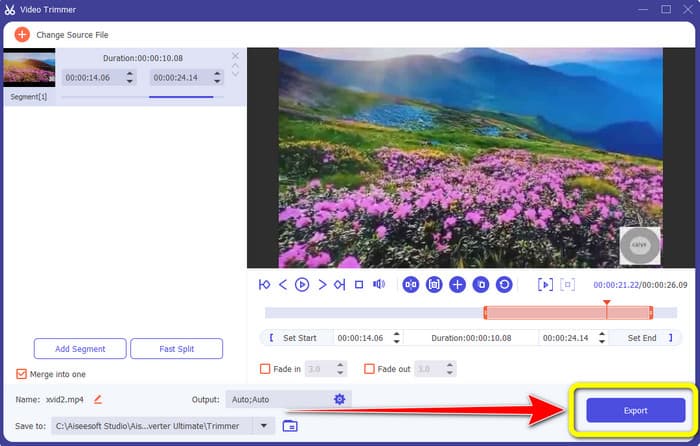
Parte 2. Cómo recortar un video para TikTok usando una aplicación móvil
Si desea usar su teléfono móvil para cortar su video, use Fácil Cortador de video. Esta aplicación móvil es capaz de acortar tu videoclip de manera fácil y rápida. Además, tiene un procedimiento comprensible, por lo que es perfecto para todos los usuarios. Además, para los usuarios de Android, es una aplicación accesible en Play Store. Es más un paquete todo incluido para la edición de video. Sin embargo, la herramienta de corte de video de esta aplicación brilla gracias a su facilidad de uso. Además, los videos procesados después del corte no tienen marcas de agua. Con este programa, también puede combinar varios videos en uno. Encontrar el video que desea editar es simple e incluso puede ordenar los videos por hora, fecha, álbum, artista, duración y otros factores. Esto evita problemas innecesarios al buscar una película aparentemente cerca del final de la lista de videos.
Sin embargo, Easy Video Cutter tiene desventajas. Esta aplicación móvil solo es accesible para Android. Si eres un usuario de iPhone, no puedes usar la aplicación. Además, la aplicación muestra anuncios molestos al editar un video. Siga los pasos a continuación para cortar el video usando esta aplicación móvil.
Paso 1. Vaya a su Google Play Store y descargue el Cortador de video fácil solicitud. Después del proceso de instalación, ejecute la aplicación en su teléfono.
Paso 2. Después de iniciar la aplicación, la interfaz principal aparecerá en la pantalla de su teléfono. Hay muchas herramientas que puedes ver en la interfaz. Haga clic en el Cortar opción. Luego, abre el video desde tu archivo.
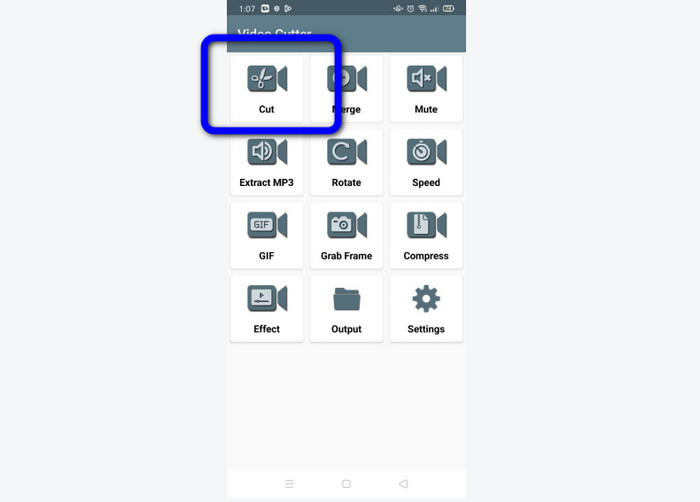
Paso 3. En esta parte, puede recortar su video ajustando el control deslizante de video en la parte inferior de la interfaz. Puede ajustar el punto de inicio y el punto final.
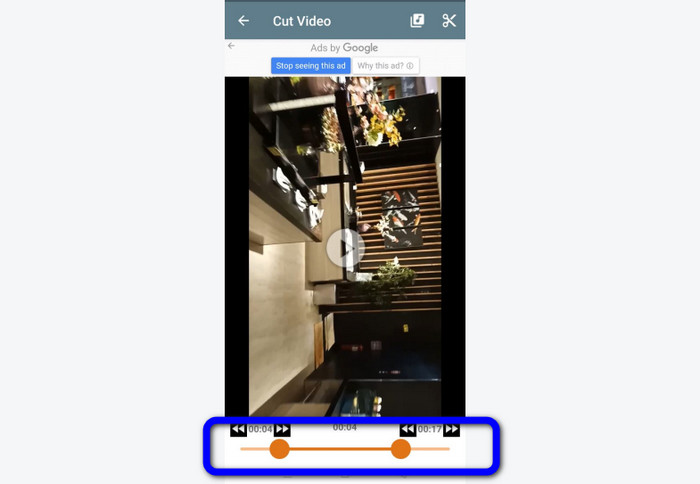
Paso 4. Haga clic en el Cortar con tijeras icono en la esquina superior derecha de la pantalla para cortar el video. Después de eso, guarde el video editado en su teléfono. Eso es todo acerca de cómo recortar videos en Android.
Parte 3. Cómo recortar un video usando TikTok
¿Quieres aprender las formas de cortar videos en TikTok? Encontrarás la respuesta en esta parte. Siga los pasos a continuación para conocer el método de cómo recortar un video en borradores de TikTok.
Paso 1. Lanza tu Tik Tok en tu teléfono móvil. Después de eso, ve a tu Perfil y abre el video en Borradores.
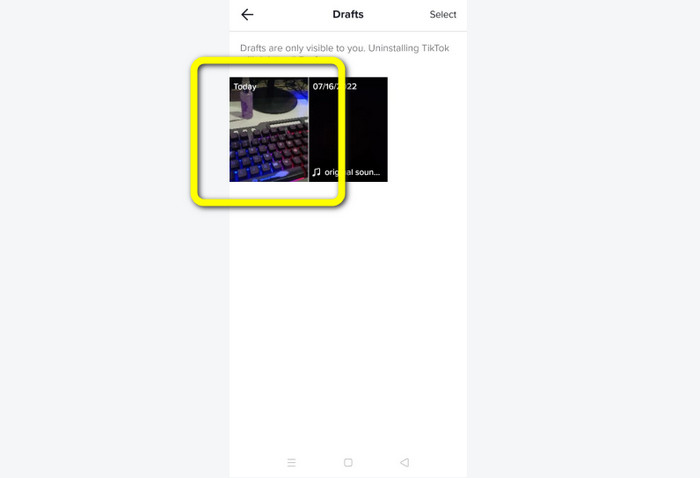
Paso 2. Después de abrir el video, vaya a la parte derecha de la pantalla y haga clic en el Ajustar clip opción.
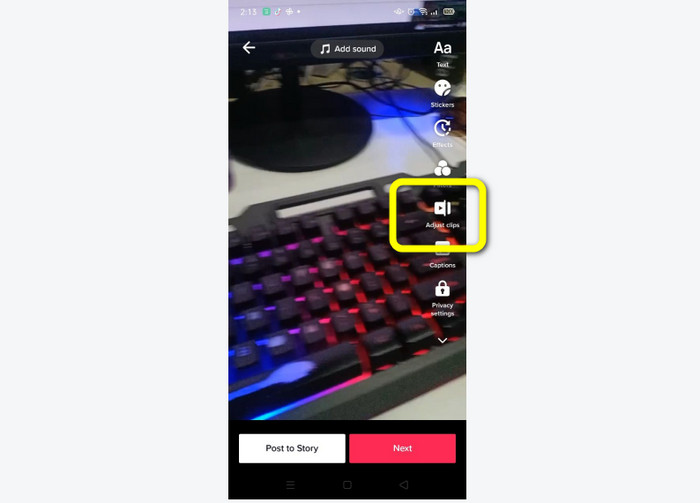
Paso 3. Luego, puede recortar el video ajustando el borde del cabezal de reproducción. Puede mover los bordes derecho e izquierdo del video
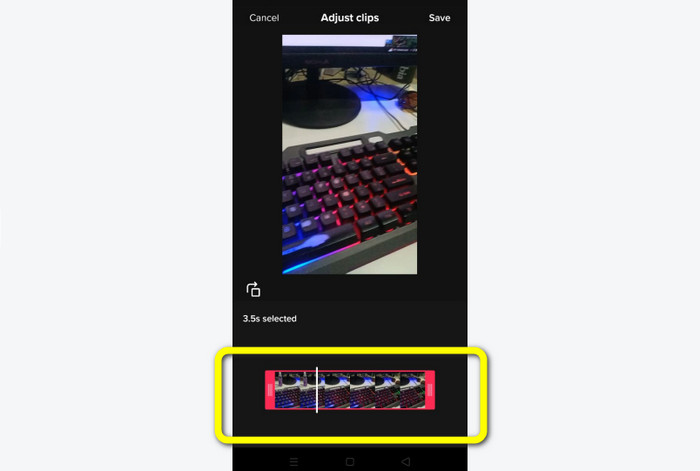
Paso 4. Después de recortar el video, haga clic en el Salvar en la esquina superior derecha de la pantalla del móvil. De esa manera, puede guardar el video editado y publicarlo en su TikTok.
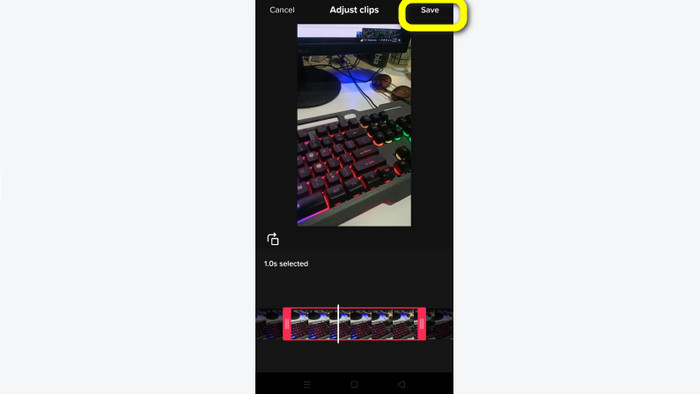
Parte 4. Preguntas frecuentes sobre cómo recortar un video con TikTok
1. ¿Por qué TikTok no me deja recortar mi video?
Una de las razones es que no puede ver el botón predeterminado o ya ha publicado el video.
2. ¿Por qué TikTok corta mis clips?
TikTok tiene una duración máxima de video. Si su video no cumple con el requisito, TikTok cortará sus clips. Significa que TikTok garantiza que los videos tengan la duración adecuada.
3. ¿Cuánto tiempo deben durar mis videos de TikTok?
Puedes publicar hasta 3 minutos de video antes. Pero ahora, TikTok te permite subir un video de hasta 10 minutos más.
Conclusión
¡Eso es todo! Ahora puedes recortar tus videos con TikTok. Entonces, si deseas saber cómo recortar un video con TikTok, lea la información detallada anterior. Además, si desea acortar su video para TikTok, el mejor software de edición de video que podemos ofrecerle es Video Converter Ultimate. Este programa tiene formas más sencillas y una interfaz simple, lo que lo hace perfecto para todos los usuarios.



 Video Converter Ultimate
Video Converter Ultimate Grabador de pantalla
Grabador de pantalla



